Практичные шаги, которые реально помогают: от проверки железа и драйверов до графических пресетов, параметров запуска и полезных консольных команд. Никакой магии — только то, что даёт результат.
1) Прежде чем начинать: убедитесь, что ПК соответствует требованиям
| Компонент | Минимум (играбельно) | Комфортно (рекомендуемо) |
|---|---|---|
| ОС | Windows 10 64-bit | Windows 10/11 64-bit |
| CPU | Core i5-8250U / Ryzen 5 5500 | Ryzen 7 5800X3D / 7800X3D или Core i5-12600K+ |
| RAM | 10–16 ГБ | 32 ГБ+ (DDR4/DDR5) |
| GPU | GTX 1050 / AMD RX 500-series | RTX 3060 / RX 6700 XT и выше |
| Диск | 40 ГБ (желательно SSD) | NVMe SSD + запас под файл подкачки |
| Сеть | ШПД | Проводной Ethernet (меньше джиттера) |
Если ваш ПК слабее — снижайте разрешение, используйте пресет Fastest и минимальные тени/дальность прорисовки. 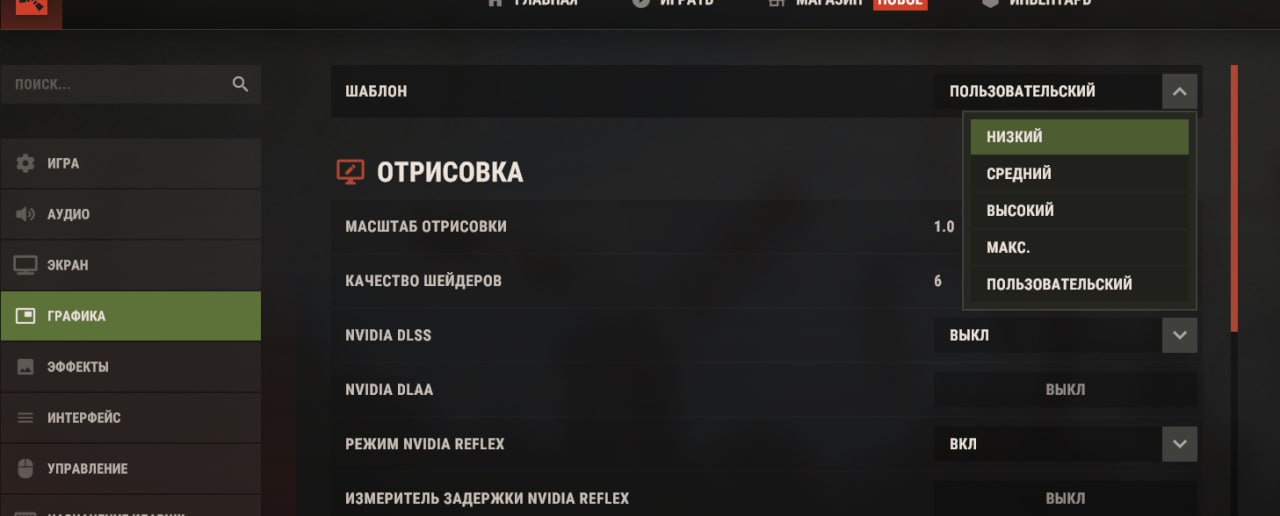
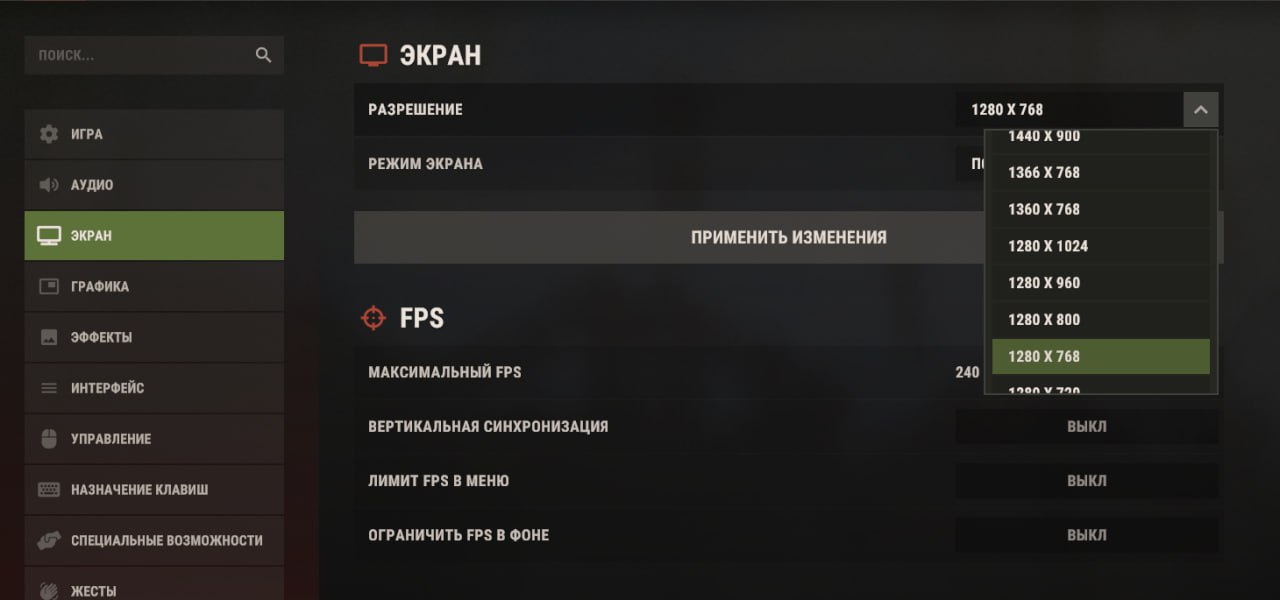
2) Быстрый старт: сделайте это за 5 минут
- Обновите драйвер видеокарты (GeForce Experience / AMD Adrenalin) и перезагрузите ПК.
- Закройте браузеры, лаунчеры, оверлеи (Steam/Discord overlay по необходимости).
- В Steam → Свойства → Параметры запуска добавьте безопасный набор (см. ниже).
- В игре включите perf 1 для контроля FPS и 1% low.
- Начните с низких теней/отражений, затем повышайте аккуратно шагами по 10–15%.
3) Драйверы и системные обновления
Свежие драйверы и обновления уменьшают микрофризы и исправляют утечки.
- GPU: NVIDIA/AMD (Game Ready/Adrenalin).
- Чипсет/ME: с сайта производителя материнской платы.
- Аудио/Сеть: Realtek/Intel/AMD последней версии.
- Windows Update: актуальные компоненты графического стека и .NET.
Важно: универсальные «пакеты драйверов» удобны, но надёжнее ставить драйверы с официальных страниц.
4) Настройки видеокарты
NVIDIA Control Panel → Manage 3D settings → Program Settings → Rust
- Power management mode: Prefer maximum performance
- Low Latency Mode: On/Ultra (проверяйте стабильность 1% low)
- Texture filtering – Quality: High performance
- Threaded optimization: Auto
- Отключите форс-AA и V-Sync (управляйте ими в игре)
AMD Software: Adrenalin → Graphics → Game Profile (Rust)
- Radeon Anti-Lag: Enabled
- Radeon Chill/Boost: Off (для ровного фреймтайма)
- Texture Filtering Quality: Performance
- Surface Format Optimization: On
Разгон: возможен малыми шагами (+3–5%), тестируйте на стабильность. Для ноутбуков обычно не рекомендуется.
5) Настройки графики в игре: что действительно влияет
| Опция | Влияние на FPS | Рекомендация |
|---|---|---|
| Graphics Quality | Очень высокое | Стартуйте с Fastest, поднимайте точечно |
| Draw Distance | Высокое | Снизьте до комфортной видимости |
| Shadow Distance / Cascades / Max Shadow Lights | Очень высокое | Главный «пожиратель» — держите низко |
| Water Quality / Reflections | Высокое | Low/Off на слабых ПК |
| Ambient Occlusion / Motion Blur / DOF | Среднее–высокое | Выключить для стабильности |
| Parallax Mapping | Высокое | Off или минимум |
| Grass / Tree / Object Quality | Среднее | Ниже — выше FPS |
| FOV | Непрямая нагрузка | Чем выше FOV — тем тяжелее сцену рендерить |
Понижение разрешения или render scale — быстрый способ поднять FPS без тотального «урезания» настроек.
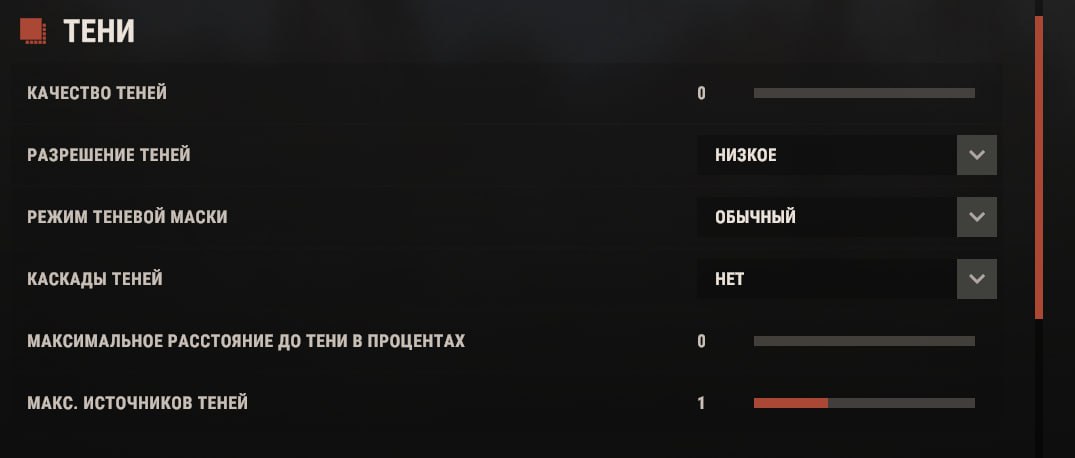
6) Консольные команды Rust
Откройте консоль (F1), сначала включите счётчик:
perf 1
| Команда | Назначение | Комментарий |
|---|---|---|
gc.collect | Принудительный сбор мусора | Иногда освобождает память; можно забиндить |
graphics.shadowdistance 0 | Отключение дальних теней | Сильный прирост на слабых ПК |
effects.aa false, effects.ao false, effects.motionblur false | Отключение тяжёлых пост-эффектов | Повышает стабильность 1% low |
graphics.lodbias 0.25 | Агрессивнее LOD | Немного хуже картинка, но выше FPS |
graphics.af 0 | Выкл. анизотропной фильтрации | Чуть разгружает GPU |
graphics.vram_report | Отследить и устранить проблемы с VRAM | Эта команда поможет выявлять утечки, чрезмерное потребление и другие баги, из-за которых у игроков иногда FPS падает |
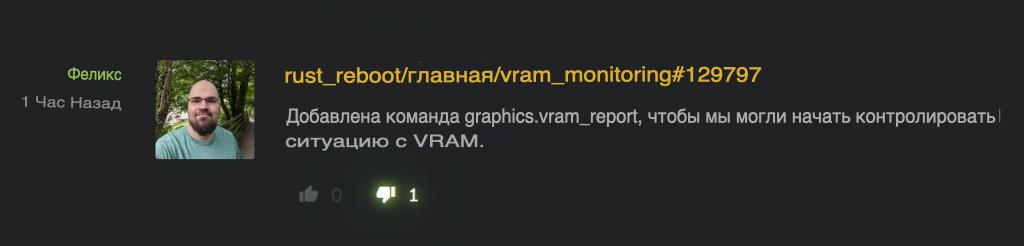
Полезные бинды
Чтобы быстро чистить память без ввода команды каждый раз:
bind capslock gc.collect
7) Параметры запуска в Steam
Steam → Библиотека → ПКМ по Rust → Свойства → Параметры запуска.
| Параметр | Что делает | Комментарий |
|---|---|---|
-high | Высокий приоритет процесса | Следите, чтобы не мешал другим задачам |
-malloc=system | Системный аллокатор | Иногда сглаживает фреймтайм |
-force-feature-level-11-0 | Принудительный DX11 feature level | Полезно для стабильности на старом железе |
-nolog | Меньше логов в консоли | Косметика, но чище вывод |
-window-mode exclusive | Эксклюзивный полноэкранный | Часто даёт +FPS; alt+tab медленнее |
-cpuCount=##, -exThreads=## | Ограничение логических/доп. потоков | Опционально; трогайте, если понимаете эффект |
Пример набора
-high -malloc=system -force-feature-level-11-0 -nolog -window-mode exclusive
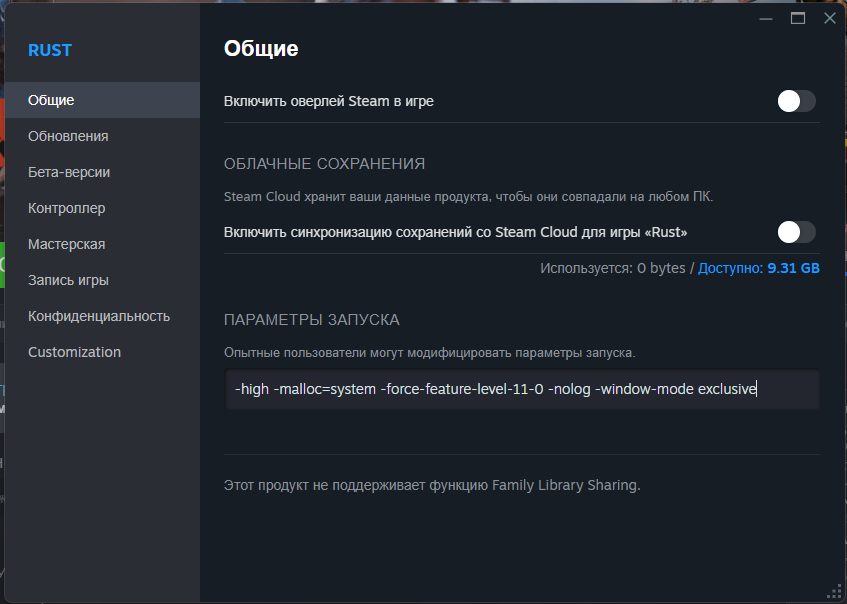
8) Оптимизация Windows и памяти
- Питание: Схема «Высокая производительность» (Панель управления → Электропитание).
- Фоновые приложения: отключите автостарт всего лишнего (Диспетчер задач → Автозагрузка).
- Overlay-функции: по возможности отключите (Xbox Game Bar/GEForce Overlay/Discord overlay).
- Файл подкачки: системный по умолчанию на быстром SSD (не урезайте слишком сильно).
- Чистота диска: периодическая очистка временных файлов (встроенная «Память устройства»).
9) Апгрейды железа: где самый большой профит
- CPU с 3D V-Cache (5800X3D/7800X3D): ощутимый рост средних FPS и 1% low на многолюдных серверах.
- RAM 32 ГБ: меньше свопа и микрофризов, особенно после долгих игровых сессий.
- NVMe SSD: быстрее загрузки, подгрузка ассетов и стабильнее стриминг данных.
- GPU уровня 3060/6700XT+: для 1080p/1440p с запасом, особенно если хотите поднять качество.
10) FAQ и типичные ошибки
«Rust ест 20–25 ГБ ОЗУ — это нормально?»
Да, игра активно кэширует ресурсы. Если памяти мало — будет чаще свопить на диск (фризы). 32 ГБ — сладкая точка для Rust.
«Почему просадки именно на заполненных серверах?»
Rust CPU-зависим: много сущностей, построек, сетевых событий. Нужен сильный однопоточный перфоманс и быстрый кэш CPU.
«Команды и параметры запуска — безопасно?»
Используйте рекомендации из статьи. Экспериментируйте по одному изменению за раз и фиксируйте влияние на 1%/0.1% low.
«Есть ли волшебная кнопка?»
Нет. Результат даёт совокупность мелочей: драйверы, SSD, 32 ГБ RAM, низкие тени, умеренная дальность, аккуратные параметры запуска.
Чек-лист перед игрой
- Драйвер GPU обновлён, перезагрузка выполнена
- Закрыты браузеры/оверлеи/лаунчеры
- В Steam выставлены параметры запуска
- В игре включён
perf 1для контроля - Тени низкие, дальность умеренная, эффекты отключены
- При необходимости — бинды для
gc.collect
Удачи в выживании!



Комментарии (9)